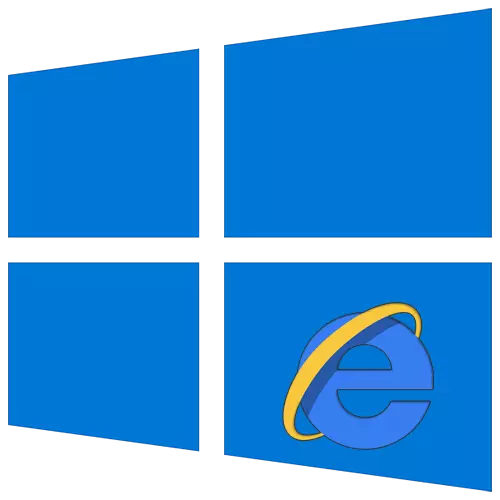
Među mnogim korisnicima računala uobičajeno je pročitati preglednik Internet Explorer s ostatkom prošlosti. Međutim, kao što statistika pokazuje, to je još uvijek u top 5 najčešće korištenih programa surfanja na Internetu. Zatim ćemo reći o tome kako promijeniti svojstva ovog preglednika u sustavu Windows 10.
Svojstva preglednika u sustavu Windows 10
Postoje dva glavna načina koja vam omogućuju da dođete do postavki programa Internet Explorer - izravno putem preglednika i "upravljačke ploče" sustava Windows 10. Obojica su opisani u detaljima, odaberite najprikladnije.Metoda 1: Observer sučelje
Počnimo s najočitijom metodom. Da biste ga proveli, slijedite ove korake:
- Kliknite gumb Start. Na lijevoj strani prozora koji je otvorio prozor, idite na dno. Pronađite i otvorite mapu "Standard - Windows". Na popisu softvera koji se pojavljuje, kliknite na "Internet Explorer" redak.
- Preglednik će početi. U gornjem desnom kutu kliknite gumb s imidžom opreme, zatim u izborniku koji se pojavi, odaberite svoj liniju "Properties (svojstva preglednika).
- Kao rezultat toga, prozor s karticama s karticama gdje se nalaze svi glavni parametri i svojstva preglednika. S njima je s njima da ćemo provesti daljnje manipulacije u drugom dijelu članka.



Metoda 2: Upravljačka ploča sustava Windows
Također možete doći do svojstava preglednika putem "upravljačke ploče". Otvara se na različite načine.
Opširnije: Otvaranje "Upravljačka ploča" na računalu s Windows 10
- Pritisnite gumb "Start" i pomaknite lijevu stranu prozora koja je najviše otvorena. Otvorite mapu "Object-Windows" i pokrenite "upravljačku ploču" iz njega.
- Pojavit će se popis dostupnih odjeljaka. Kliknite na lijevu tipku miša na ono od njih, koji se naziva "svojstvima preglednika".
- Nakon toga vidjet ćete prozor s postavkama Internet Explorer.


Odjeljci postavki promatrača
Prozor svojstava preglednika sastoji se od sedam kartica, od kojih svaki sadrži svoj skup svojstava i parametara. Zatim ćemo detaljno razmotriti svaki od njih i posebnu pozornost posvetiti važnim postavkama.Općenito
U ovom odjeljku možete dodijeliti bilo koju stranicu kao dom. To znači da će se automatski pokrenuti kada se pregledniku pokrene. Da biste to učinili, dovoljno je samo registrirati željenu adresu u odgovarajućem polju. Ako želite pokrenuti praznu karticu umjesto početne stranice, jednostavno kliknite gumb Koristite novu karticu.

Ako je potrebno, možete omogućiti automatsku funkciju preuzimanja otvorenih kartica umjesto početka početne stranice. Da biste to učinili, postavite oznaku u blizini željene linije u bloku "Automatsko učitavanje".
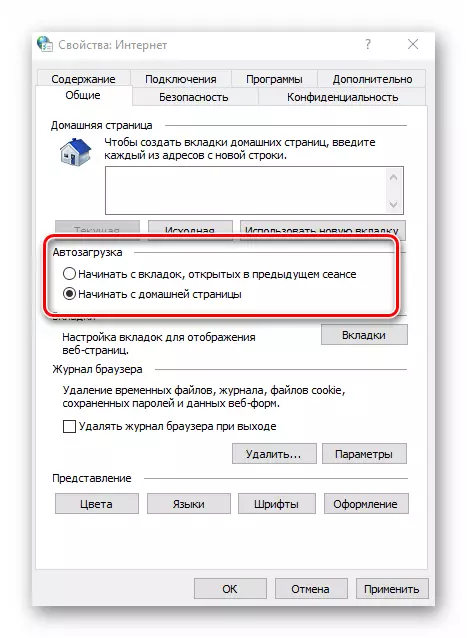
Klikom na gumb "Tabs", možete konfigurirati sve parametre povezane s njima - grupiranje, mjesto nove kartice, njegov izgled i tako dalje. Nakon promjene parametara kliknite "U redu" u prozoru postavki kartice.

Opcija "Opcije" u odjeljku "Općenito" pohranjuje postavke svega što je povezano s privremenim datotekama, dnevnicima i predmemorijom. Ako je potrebno, možete promijeniti označeno mjesto na tvrdom disku ili ga uopće očistiti.

U zadnjem prikazu jedinica postoje postavke za izgled stranica koje ćete otvoriti putem Internet Explorer. Da biste promijenili količinu boje, kliknite gumb "Color" i uklonite okvir u blizini linije "Koristite boje koje postavljaju Windows" u prozoru koji se otvara. Nakon toga možete postaviti svoje nijanse za tekst, pozadinu i veze (gledano i ne pregledano).

Slično tome, opcije "jezici" i "fontovi" rade. Važno je zapamtiti da većina web-lokacija ima svoje postavke podataka parametara, tako da odabrane opcije možda neće raditi. Možete im omogućiti prisilno u prozoru koji se pojavljuje klikom na gumb "Design". Dovoljno je ukloniti potvrdne okvire u blizini svih linija koje su navedene na snimku zaslona, a zatim jednostavno pritisnite gumb "OK" za primjenu promjena.
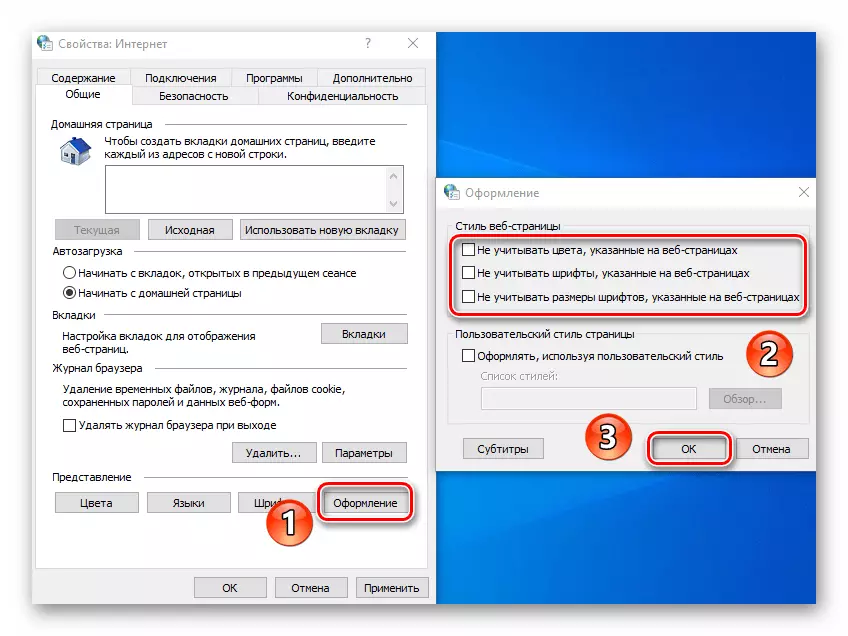
Sigurnost
Kartica Sigurnost sadrži četiri takozvane zone. Za svaku od njih možete postaviti razinu sigurnosti uz pomoć posebnog vertikalnog klizača. Što je viši položaj, sigurnije će posjećivati mjesta. No, imajte na umu da se elementi koji su potrebni za normalan prikaz određenih resursa mogu biti blokirani, tako da savjetujemo da promijenite bilo što bez potrebe.

Ako kliknete na LKM na jednoj od zona, možete dodati bilo koju određenu web-lokaciju. Da biste to učinili, nakon odabira zone kliknite gumb web-lokacije i unesite adresu resursa na gornji okvir, a zatim kliknite Dodaj. Ako je potrebno, uklonite provjeru protokola "HTTPS" uklanjanjem potvrdnog okvira u blizini istog imena u istom prozoru.

Posljednji gumb na kartici Sigurnost omogućuje vam da vratite sve postavke zone na "zadani" stanje. Koristite ga ako želite vratiti sve parametre kartica u prvobitno stanje.

Povjerljivost
Ova kartica sadrži opcije koje vam omogućuju održavanje anonimnosti na mreži. Ne 100 posto, ali i dalje. Pritiskom na gumb "Napredno" otvorit će prozor postavki za obradu kolačića, gdje možete odabrati jesu li takve datoteke s web-lokacija ili ne. Kliknite na gumb "OK" nakon promjene.

Gumb susjednih "stranica" omogućuje konfiguriranje obrade kolačića za određenu web-lokaciju. U prozoru koji se otvara, unesite adresu resursa, a zatim dopustite ili onemogućite preglednik od primanja datoteka za kolačiće s ove stranice. Ako je potrebno, postavljene web-lokacije ranije mogu se ukloniti s popisa.
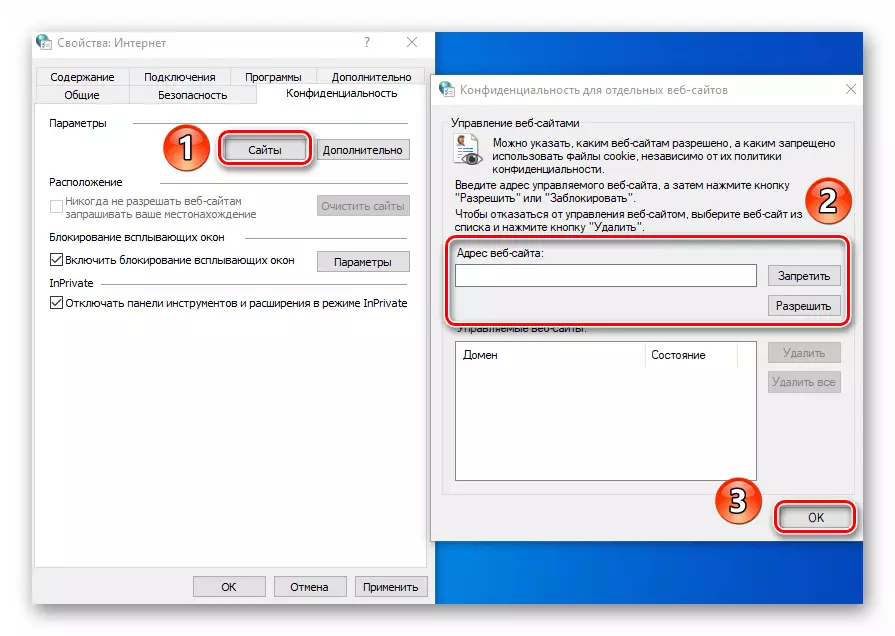
Na istoj kartici moguće je isključiti dosadne pop-up prozore koji su toliko popularni među oglašivačima. Da biste to učinili, stavite kvačicu u blizini niza "omogući blokiranje blokiranja". U iznimkama, navedite web-lokacije koje mogu prikazati takve obavijesti. Kliknite gumb "Parametri" i u dodavanju pouzdanih resursa u prozor koji se pojavljuje. U istom prozoru možete omogućiti prikaz obavijesti za one slučajeve u kojima je skočni prozor blokiran. Savjetujemo vam da ostavite ovu značajku aktivno, kao i na nekim resursima se koriste za registracijske stranice. Inače, jednostavno imate poteškoća s nekim web-lokacijama.
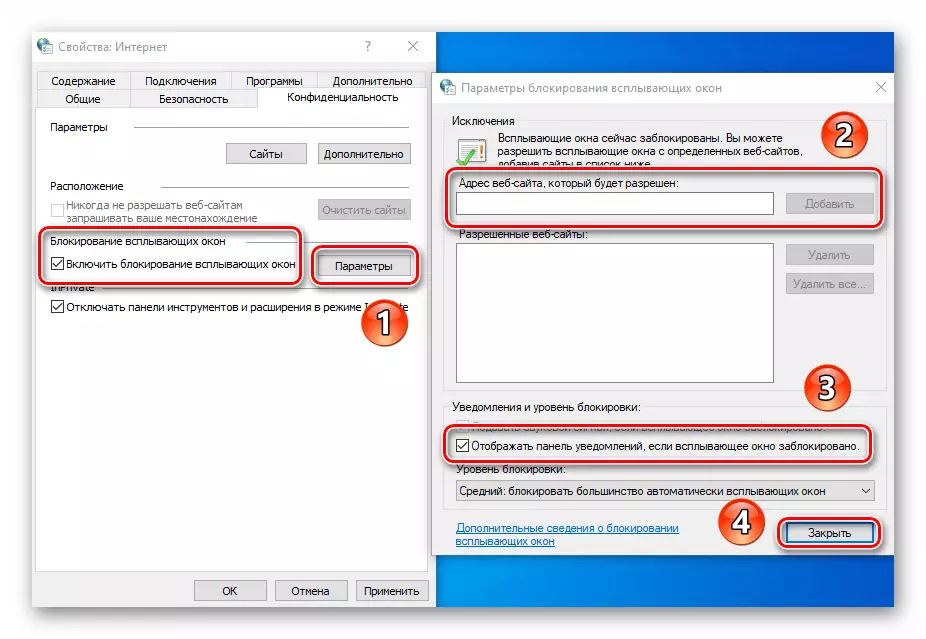
Ako radite s načinom "InPrivate", je korisna posljednja konfiguracija kartice Privatnost. Omogućuje vam da omogućite ili onemogućite uporabu alatne trake i svih proširenja u načinu rada InPrivate.

Sadržaj
Na ovoj kartici, samo jedan blok će biti koristan za vas - "Autocoping". Klikom na gumb "Parametri" u ovom bloku, vidjet ćete prozor s odgovarajućim postavkama. U njoj možete omogućiti ili onemogućiti funkciju autocila. Najzanimljivije je autofilling prijave i lozinke, kao i njihova štednja. Uključivanje ove opcije pomoći će vam u budućnosti brže unijeti prave stranice. U istom prozoru nalazi se gumb koji će otvoriti kontrolno sučelje pohranjene prethodne lozinke.

Pročitajte više: Prikaz spremljenih lozinki u pregledniku Internet Explorer
Blokiranje "Certifikati" u ovoj kartici ne preporučujemo visoku. Promjena ovih parametara može uzrokovati pogreške kada pokušavate otvoriti neke web-lokacije. Što se tiče blokiranja "Web kanali", on je osmišljen za čitanje RSS vijesti kroz preglednik, koji nije uvijek zgodan. To je ugodnije učiniti uz pomoć posebnih dodataka i usluga.
Veza
Ova kartica sadrži postavke koje su povezane s povezivanjem preglednika na internet i lokalne mreže. Najprije će vam biti potrebno samo gumb "Instalacija" samo ako računalo potpuno nedostaje internet. Sumnjamo da ga koristite.
Od zanimljivog za označavanje gumba "Dodaj VPN". Kada se pritisne, pojavljuje se novi prozor, gdje možete unijeti adresu i naziv virtualne mreže. U budućnosti će sve web stranice koje ćete otvoriti u ovom pregledniku "ići" putem ove mreže. Da biste dodali VPN, morate znati točnu adresu poslužitelja / čvora na koji će preglednik pristupiti. Nije potrebno uvesti ove podatke nasumce, jer to može otežati rad promatrača u cjelini.

U "postavkama LAN postavka" kada kliknete isto vrijeme, možete promijeniti parametre za lokalne veze. To uključuje skriptu za postavljanje i mogućnost omogućavanja / onemogućavanja proxy poslužitelja.
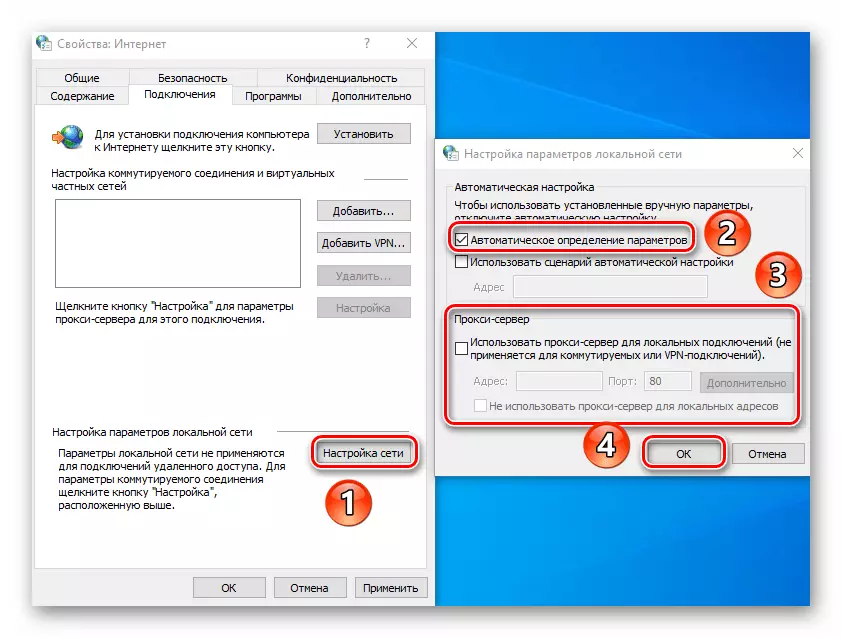
Imajte na umu da za daljinski pristup datotekama ne trebate ove opcije - u sustavu Windows 10, postavka lokalne mreže događa se nešto drugačije.
Opširnije: Stvaranje kućne mreže na Windows 10
Programi
Klikom na prvi niz na kartici možete dodijeliti zadani preglednik Internet Explorer. Nakon toga ne zaboravite primijeniti postavke klikom na odgovarajući gumb na dnu prozora.
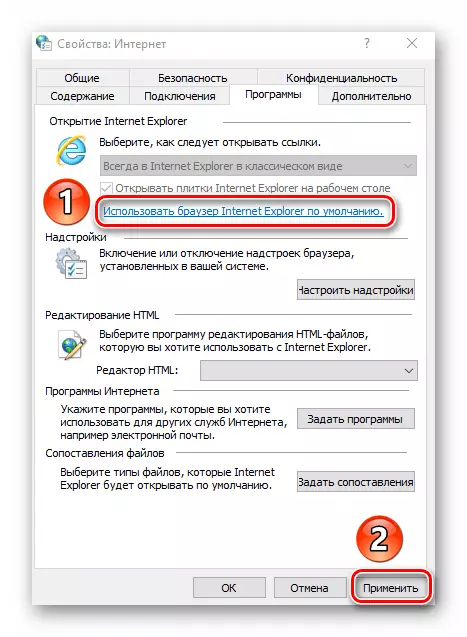
Odvojite pozornost treba dati gumb "Konfiguriraj dodatak". Kada se pritisne, pojavljuje se prozor u kojem možete promijeniti višestruki sustav prema zadanim postavkama, proširenjima, akceleratorima i zaštitnim modulima.

Da biste to učinili, odaberite željenu vrstu nadgradnje na lijevoj strani, a zatim navedite element u desnom dijelu. Kao rezultat toga, tipke će se pojaviti ispod koje vam omogućuju aktiviranje modula, onemogućite ga ili ga uopće uklonite. Da biste potražili druge dodatke, pritisnite odgovarajući niz u donjem lijevom kutu. U nastavku smo pokazali sve na primjeru tražilice, širenje radi na sličan način.
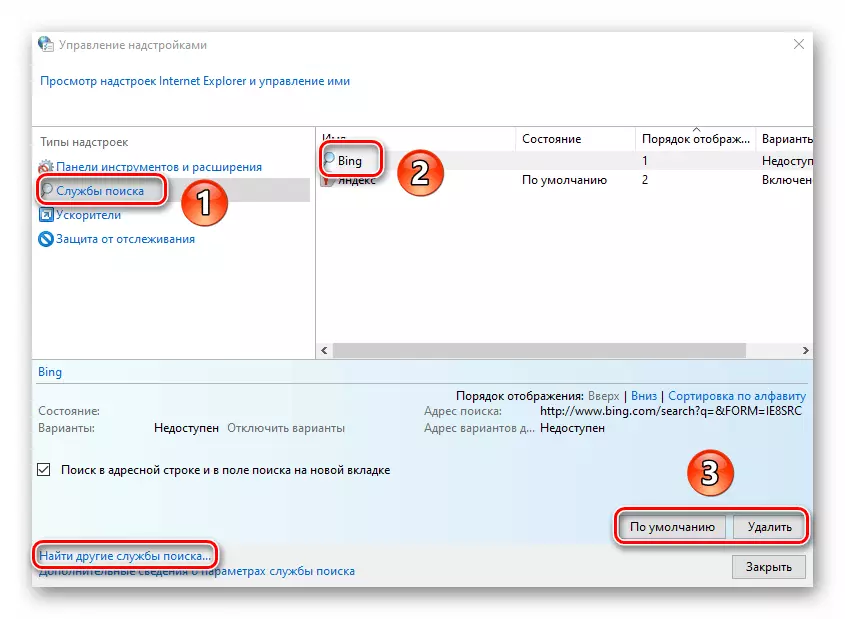
Također na kartici "Programi", možete odrediti uređivač teksta koji će se koristiti u paketu pomoću IE za promjenu HTML datoteka. Da biste to učinili, odaberite željeni softver s padajućeg popisa ispred HTML urednika.
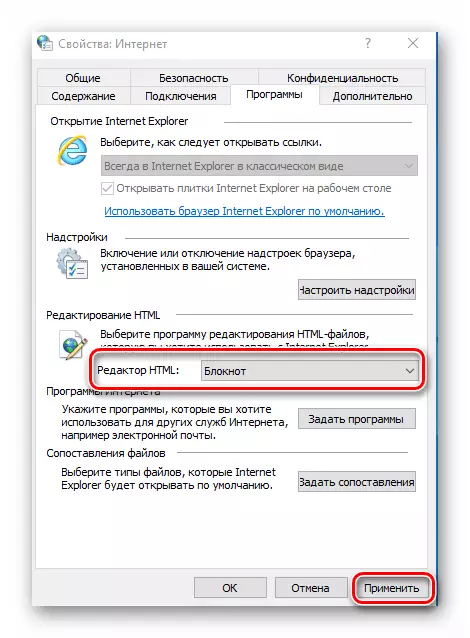
Posljednja dva "Internet program" i "mapiranje datoteka" najvjerojatnije nisu potrebni. Činjenica je da vam omogućuju ponovno dodijelite zadane programe - softver za otvaranje pošte, pojedinačnih formata datoteka itd. Sve to u sustavu Windows 10 obavlja se kroz zasebno sučelje u OS parametrima.

Više: Zadana odredište u sustavu Windows 10
Dodatno
Posljednja kartica sadrži vrlo dugo popis postavki koje će vam pomoći korištenje preglednika još prikladnije. Samo postavite ili uklonite oznaku blizu željenog retka i primijenite promjene. Ako vaši eksperimenti nastavite raditi na pregledniku, kliknite gumb "Vraćanje naprednih postavki", nakon čega će se sve opcije vratiti u izvorno stanje.

Pa, konačno, vrijedi spomenuti o magičnom gumbu "Reset" klikom na koji ćete vratiti apsolutno sve postavke preglednika u zadano stanje.
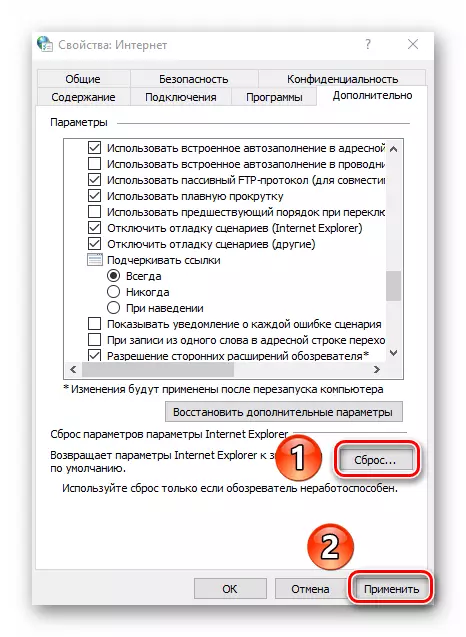
Svojstva Microsoft Edge preglednika
Osim Internet Explorer, Microsoft Edge preglednik isporučuje se s Windows 10. Funkcionalnost i parametri oba promatrača su vrlo slični. Ako dajete prednost brand rubu, preporučujemo se upoznavanje s našim zasebnim člankom u kojem se prikupljaju savjeti i priručnici o korištenju i konfiguraciji novog preglednika iz Microsofta.
Pročitajte više: Kako konfigurirati Microsoft Edge
Dakle, naučili ste o postavkama standardnih preglednika za Windows koji će vam pomoći da im se učini ugodnijim i praktičnijim.
